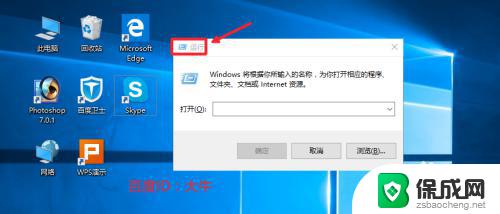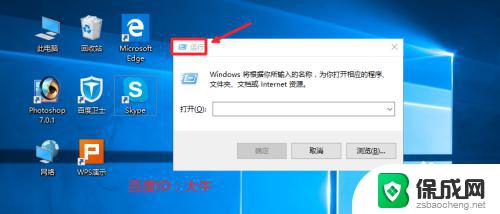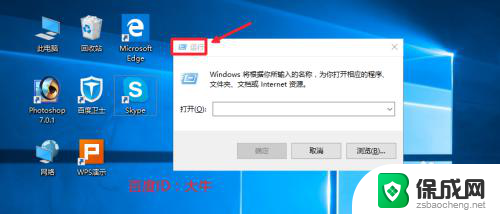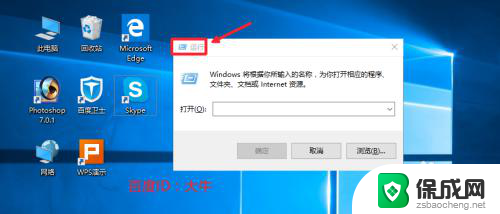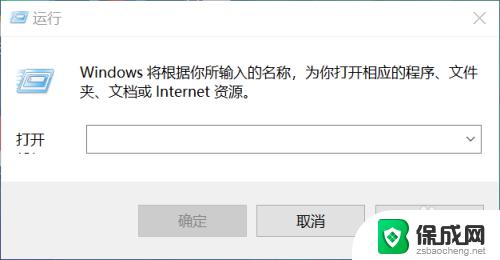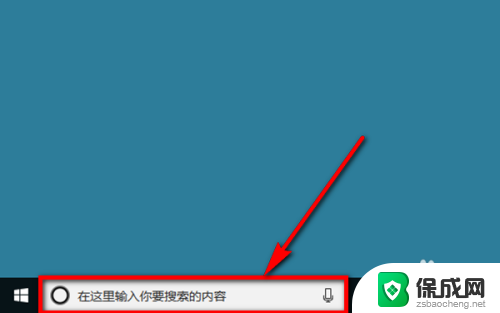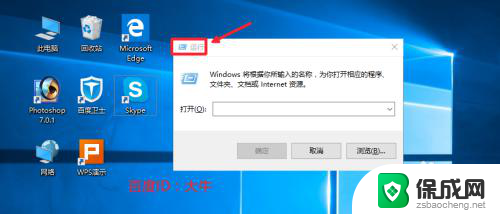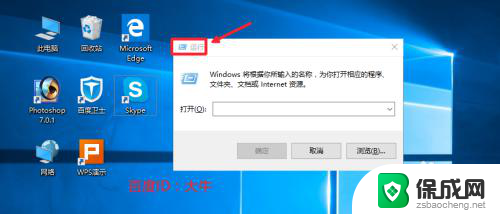win10 关闭开机启动项 win10开机启动项关闭方法
更新时间:2023-10-07 16:55:20作者:xiaoliu
win10 关闭开机启动项,随着电脑操作系统的不断升级,Win10已成为许多用户的首选,在使用Win10的过程中,我们可能会遇到一些开机启动项的问题,比如开机过程中自动弹出的软件、网络连接的自动启动等。这些开机启动项不仅会拖慢系统的启动速度,还可能占用大量的系统资源。了解如何关闭Win10的开机启动项变得尤为重要。本文将介绍一些关闭Win10开机启动项的方法,帮助大家提高系统的启动速度和性能。
步骤如下:
1.在键盘上按下“win”键,在不松开的同时再按下R键。打开运行。
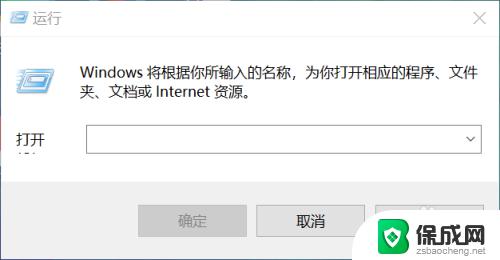
2.在运行的输入框内输入msconfig,然后确定。打开系统配置。
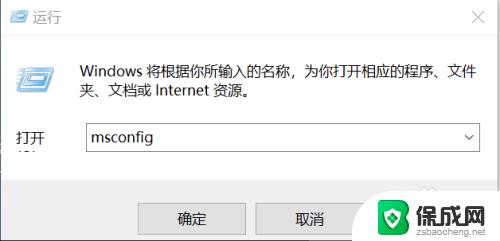
3.点击【启动】。
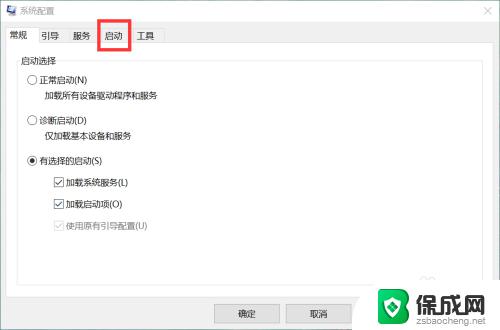
4.点击【打开任务管理器】。
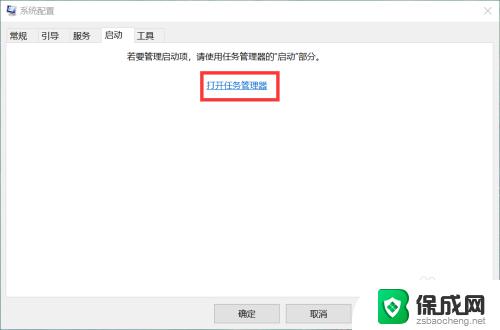
5.如果我想禁止金山毒霸,那我就要点击金山毒霸。然后点击禁用。
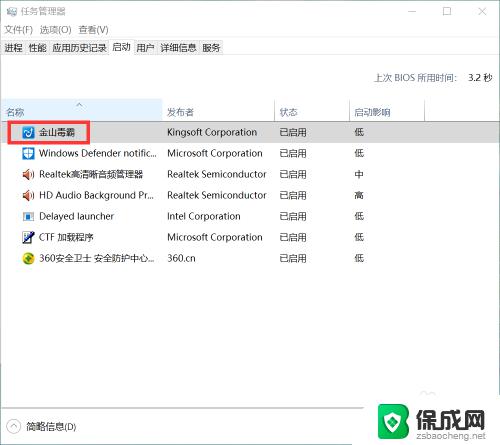
以上就是如何关闭win10开机启动项的全部内容,如果您遇到这种情况,请根据这些步骤来解决它,希望这能对您有所帮助。